华硕主板bios如何设置?一些小伙伴想要学习华硕主板bios设置教程,不知华硕主板bios如何设置的小伙伴,下面就让小编教你华硕主板bios如何设置的教程吧,希望对你们有所帮助。
开机,按Del或ESC键F2键进入BIOS
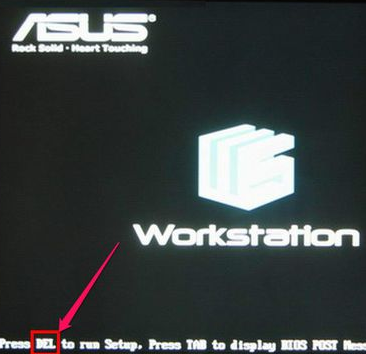
第一个界面是Main,主要功能是显示电脑的一些基本信息。
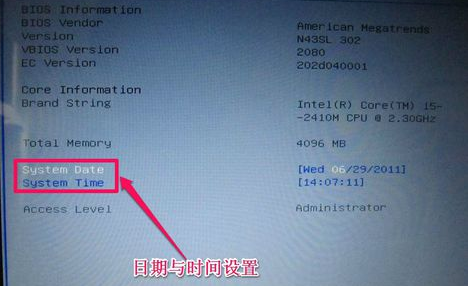
用左右方向键,把光标移到Advanced这一项,这一项为高级BIOS设置项,介绍几具主要的设置项:
一,start easy flash: 这是一个很重要也很危险的项,刷bios的,一般人不要去碰,除非你是高手;
二,play post sound:开机时,是否允许出现音乐项;
三,fancy start:自定义开机背景以及音乐,这是用华硕自带软件设置的;
四,Post logo type:设置开机logo的样式;
五,Internal pointing device:关于控制对usb设备的支持选项;
六,sata configuration:这是控制硬盘的使用模式。是achi模式还是ide,按Enter进入此选项;
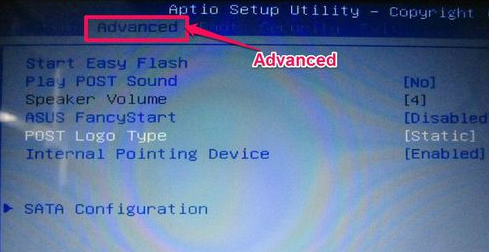
在SATA Mode Selection这一项,按Enter进入,对AHCI与IDE进行选择,
(如果用PE装系统,没有发现硬盘,就要选择IDE这一项。)
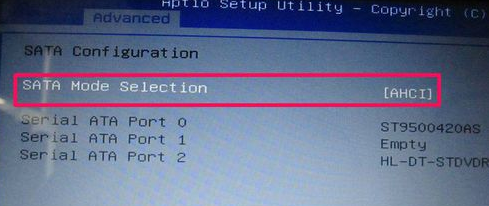
进入Hard Drive BBS Priorities项设置返回后,
再在本界面中的Boot Option #项上,选择要启动的盘。
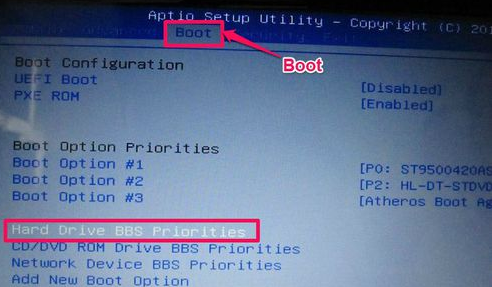
在Boot Option #1这一项按Enter进入,选择Netac第一启动,按回车,最后一定要按F10进行保存,自动退出BIOS后,从U盘启动。

Secunity为安全选项,主要设置BIOS密码,如果是个人电脑,没有必要设置密码。
Setup Administrator Password为管理员密码,
User Password为用户密码设置,
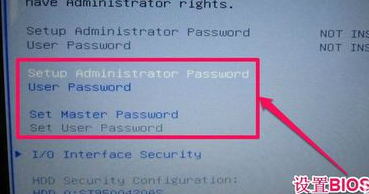
以上就是华硕主板bios如何设置的介绍了,希望对大家有所帮助。




